
[Полное руководство] Резервное копирование и восстановление сообщений Kik на телефонах Android

Kik Messenger — популярный инструмент для обмена мгновенными сообщениями, который можно использовать на телефонах Android , iPhone и Windows . Вы можете использовать его, чтобы делиться сообщениями, фотографиями, видео, новостями, эскизами и многим другим с друзьями, как только зарегистрируете свое имя пользователя. Поэтому в некоторой степени данные Kik очень важны для пользователя, и важно научиться выполнять резервное копирование и восстановление сообщений Kik .
У вас могут возникнуть проблемы с отсутствием чатов Kik, включая сообщения, фотографии или другой контент, из-за случайного удаления, обновления программного обеспечения или по другим причинам. (Узнайте, как выполнить резервное копирование и восстановление данных Android , чтобы избежать потери данных.) Итак, вы часто видите в Интернете такой звук обращения за помощью:
«Кто-нибудь пользуется Kik Messenger? Сегодня утром я случайно удалил все сообщения Kik на своем телефоне. Кто-нибудь знает, как их вернуть? Это очень срочно, я буду ждать вашего ответа онлайн!»
«Есть ли какой-нибудь способ восстановить удаленные сообщения Kik с моего телефона Android ? Я не удалял их намеренно, они нужны мне обратно!»
Не волнуйтесь, если у вас возникла подобная проблема. Следуйте инструкциям ниже, чтобы узнать, как создавать резервные копии и восстанавливать сообщения и изображения Kik с вашего телефона и планшета Android . Кстати, если вы используете WhatsApp чаще, чем Viber, и случайно удалили важные разговоры, обратитесь к WhatsApp Recovery для Android .
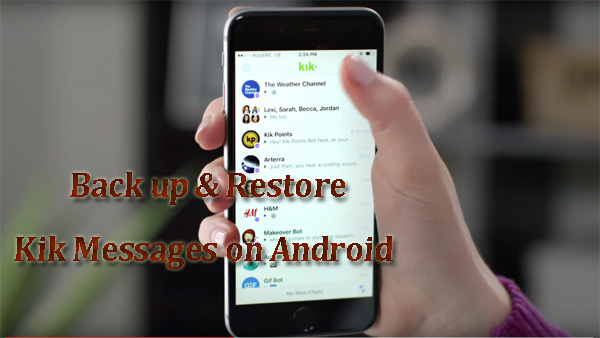
Часть 1. Как сделать резервную копию истории чата Kik на Android
Часть 2: Как восстановить удаленные сообщения Kik на Android
Часть 3. Другие советы по резервному копированию и восстановлению данных Android
Kik «автоматически сохранит» последние 600 сообщений в разговоре, где в сообщениях указаны отправленные вами и полученные сообщения. Поэтому вы не можете проверить более 600 чатов. И он имеет ограничение по времени до 48 часов, через 48 часов эти автоматические сообщения о резервном копировании исчезнут. Поэтому, если эти сообщения важны для вас, вы должны быть готовы подтвердить их. Здесь я дам вам несколько небольших советов, как вручную создать резервную копию истории чата Kik на вашем телефоне Android .
Способ 1. Сделайте скриншот или фотографии экрана журналов чата Kik.
Вы можете сделать снимок экрана с сообщениями Kik, которые необходимо создать резервную копию, или использовать другие устройства, чтобы сфотографировать эти страницы чата. Это более традиционный, но очень простой способ создать резервную копию истории чата Kik на телефоне Android . Обратной стороной является то, что это может занять некоторое время, особенно если у вас большое количество чатов Kik, которые необходимо сохранить. Потому что вам нужно работать с этими интерфейсами один за другим.
Способ 2. Запишите видео для истории чата Kik, которую хотите сохранить.
Помимо скриншотов и фотографий, вы также можете записывать видео для этих чатов Kik. Вы можете создать видео страницы истории чата с помощью камеры или другого фотографического устройства. Однако, чтобы обеспечить качество картинки и в дальнейшем было удобно проверять запись Кик-чата на видео, при съемке будьте осторожны, старайтесь не трясти камеру.
Еще похожие руководства:
Восстановить текстовые сообщения с Android с черным экраном
Ошибка загрузки WhatsApp | Решите это без проблем
Способ 1. Восстановить старые сообщения/фотографии Kik на Android из резервных копий Kik.
Как я уже говорил выше, Kik Messenger позволяет создавать резервные копии 600 сообщений, которые вы отправили и получили за последние 48 часов. В старых чатах вы можете увидеть только последние 200 сообщений. К счастью, если вы создали файлы резервных копий для Kik на своем телефоне Android , вы можете восстановить их прямо из резервной копии. Вам не нужно устанавливать здесь другие инструменты, просто используйте встроенную функцию резервного копирования и восстановления на устройстве Android .
1. Откройте свой телефон Android и перейдите в «Настройки».
2. Зайдите в «Аккаунт» и авторизуйтесь.
3. Нажмите «Резервное копирование и восстановление».
4. Нажмите «Восстановить».
Способ 2. Получите сообщение Kik от друзей.
Ваши друзья, скорее всего, сохранят историю вашего чата, поэтому вы можете попросить их прислать вам скриншоты вашего разговора в чате. Этот метод не требует каких-либо технических навыков, он просто помогает вам просмотреть историю чата с мобильного телефона вашего друга или снимки экрана, которые он вам предоставил, и вы не можете восстановить свое сообщение Kik в Kik Messenger на своем телефоне с помощью этого метода. . Если ваши друзья не сохранили ваше сообщение в Kik, не волнуйтесь, вы можете попробовать третий способ.
Способ 3. Используйте GT Recovery для восстановления сообщений Kik на Android
Если вы хотите восстановить удаленные чаты Kik без компьютера, в магазине Google Play есть несколько приложений для восстановления Kik, которые могут вам помочь. Вы можете выполнить поиск и найти приложение, которое вам нравится. Здесь мы рекомендуем GT Recovery. Он позволяет вам восстановить потерянные сообщения Kik в приложении Kik на телефоне Android .
1. Найдите «GT Recovery» в магазине Google Play, найдите приложение под названием «GT Recovery-Undelete, Restore» и нажмите «Установить».
2. После завершения установки откройте приложение и выберите «Восстановить Kik» в разделе «Восстановить файл», чтобы начать сканирование вашего телефона Android .
3. После завершения сканирования вы можете приступить к восстановлению удаленного и потерянного сообщения Kik на своем телефоне Android .
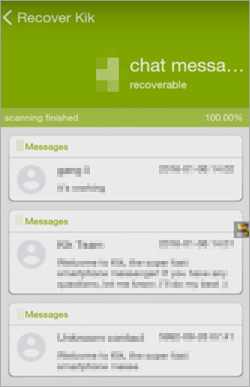
Важно отметить, что перед установкой этого программного обеспечения вам необходимо получить root права на телефоне Android , чтобы все шаги прошли гладко. Если вы не знаете, как это сделать, вы можете прочитать руководство: Как получить root права на телефоне Android .
На самом деле у нас есть универсальное решение для резервного копирования и восстановления данных Android . Coolmuster Android Assistant специально разработан для пользователей Android , позволяющий переносить все данные с телефона Android на компьютер для резервного копирования, включая приложения, контакты, SMS, журналы вызовов, фотографии, видео, музыку и т. д., а также восстанавливать эти файлы резервных копий с компьютера на Android телефон одним щелчком мыши.
Он поддерживает все модели Android , такие как Samsung, HTC, LG, ZTE, HUAWEI, Sony и т. д. Прочтите следующее руководство, чтобы узнать, как использовать его для резервного копирования и восстановления данных Android одним щелчком мыши.
Пошаговое руководство по резервному копированию и восстановлению Android с помощью Android Assistant
Шаг 1. Подключите телефон Android к компьютеру.
Чтобы выполнить резервное копирование телефона Android с помощью Android Assistant, вам необходимо загрузить и установить его на свой компьютер. Запустите программу и подключите свой телефон Android к этому компьютеру с помощью USB-кабеля. Следуйте инструкциям, чтобы заранее включить отладку по USB на вашем телефоне .

Шаг 2. Резервное копирование данных Android на компьютер.
Перейдите в верхнее меню и выберите вкладку «Super Toolkit». Затем вы увидите интерфейс, как показано ниже. Выберите опцию «Резервное копирование» в интерфейсе, чтобы открыть диалоговое окно резервного копирования.

Отметьте типы файлов, резервную копию которых вы хотите создать, например контакты, SMS, журналы вызовов, фотографии, видео, музыку, приложения и т. д., укажите место вывода и нажмите «Резервное копирование», чтобы создать резервную копию данных Android на компьютер.

Шаг 3. Восстановите файлы резервных копий с компьютера на Android
Выберите нужную резервную запись и выберите типы файлов, которые вы хотите восстановить, затем нажмите кнопку «Восстановить», чтобы начать восстановление выбранных файлов на связанное устройство Android .

Еще один эффективный и простой способ резервного копирования и восстановления вашего телефона Android — использовать Coolmuster Android Backup Manager . Это легкое приложение, ориентированное на резервное копирование и восстановление данных Android , чрезвычайно просто в использовании. Он позволяет создавать резервные копии и восстанавливать данные Android такие как контакты, сообщения, журналы вызовов, фотографии, музыку, видео, документы и приложения, одним простым щелчком мыши.
Загрузите Coolmuster Android Backup Manager на свой компьютер и следуйте инструкциям ниже, чтобы выполнить резервное копирование и восстановление телефона Android :
Подробное руководство по резервному копированию и восстановлению Android с помощью Android Backup Manager
Шаг 1. Загрузите и откройте Coolmuster Android Backup Manager на своем компьютере, затем подключите телефон Android к компьютеру с помощью USB-кабеля. Следуйте инструкциям на экране, чтобы программное обеспечение обнаружило ваш Android . После этого вы увидите интерфейс, как показано ниже.

Шаг 2. Нажмите «Резервное копирование» и выберите нужные типы файлов, затем нажмите «Браузер», чтобы выбрать место на вашем компьютере для хранения резервных копий. После выбора нажмите кнопку «Резервное копирование».

Шаг 3. Чтобы восстановить резервные копии на телефоне Android , выберите «Восстановить» после подключения телефона к программе. Затем выберите файлы резервных копий и отметьте нужные типы файлов, после выбора нажмите кнопку «Восстановить».

Похожие статьи:
Как сделать резервную копию данных со сломанного Samsung Galaxy
Лучшее программное обеспечение для восстановления сломанных данных Samsung
Альтернатива восстановлению данных Tenorshare Samsung
Как добавить рингтоны на iPhone 14 с компьютера (самое лучшее)
Как сохранить сообщения WeChat с iPhone на компьютер [исправлено]
Как восстановить удаленные текстовые сообщения на iPhone с резервной копией или без нее

 Социальные приложения
Социальные приложения
 [Полное руководство] Резервное копирование и восстановление сообщений Kik на телефонах Android
[Полное руководство] Резервное копирование и восстановление сообщений Kik на телефонах Android